Etter lansere et podcastgrensesnitt i Google Søk-appen i midten av mars kom Googles endelig ut med en skikkelig, frittstående app for å holde deg oppdatert med alle favoritt-lydprogrammene dine.
Google Podcasts er en veldig enkel app, men allikevel kan det være nyttig å vite nøyaktig hvordan du kan komme deg gjennom den. Som sådan har vi satt sammen en kort liste over noen grunnleggende veiledninger for å gjøre deg til en Google Podcasts-pro på kort tid.
La oss komme i gang!
- Hvordan søke etter en podcast
- Hvordan abonnere / avslutte abonnementet på en podcast
- Hvordan kontrollere avspillingsinnstillinger
- Hvordan redigere podcaster
- Slik legger du til snarveier på startskjermen
- Hvordan laste ned en podcast
- Hvordan administrere nedlastingsinnstillingene
Hvordan søke etter en podcast
- Trykk på forstørrelsesglass i øvre venstre hjørne.
- Skriv inn navnet på podcasten du leter etter.
-
Trykk på podcasten du vil ha fra søkeresultatene.



Hvordan abonnere / avslutte abonnementet på en podcast
- Trykk på en anbefalt podcast fra hjemmesiden eller en du har søkt etter.
-
Flik på Abonner-knapp nær øverst til venstre.
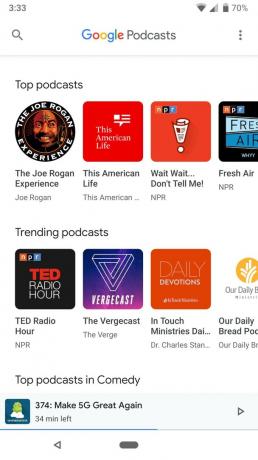


Alternativt kan du avslutte abonnementet ved å gjøre følgende:
- Trykk på en podcast du abonnerer på for øyeblikket.
- Flik på Abonnert knapp.
-
Trykk på Avslutte abonnementet.

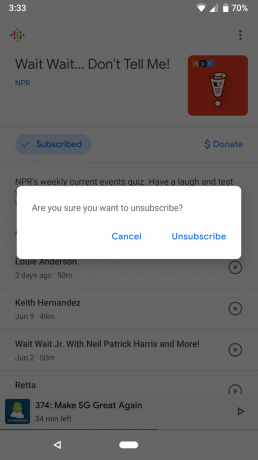

Hvordan kontrollere avspillingsinnstillinger
- Trykk på avspillingslinje helt nederst.
- Trykk på ikonet med 10 for å spole tilbake 10 sekunder.
- Trykk på ikonet med 30 for å spole frem 30 sekunder.
-
Trykk på 1,0x boble nederst til høyre for å kontrollere avspillingshastigheten.


Hvordan redigere podcaster
- Trykk på tre prikker helt øverst til høyre.
-
Trykk på Rediger podcaster.


Herfra kan du velge å enten slette / avslutte abonnementet på podcastene dine eller plassere hvordan de vises på startskjermen. Slik sletter / avslutter du abonnementet:
Verizon tilbyr Pixel 4a for bare $ 10 per måned på nye ubegrensede linjer
- Trykk på podcasten (e) du vil slette.
-
Trykk på søppelikon øverst til høyre.
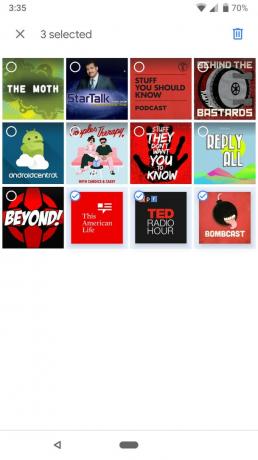

Hvis du vil endre rekkefølgen podcastene dine vises i:
- Hold nede på en podcast og flytt den deretter dit du vil.
-
Trykk på pil øverst til venstre når du er ferdig.



Slik legger du til snarveier på startskjermen
- Trykk på podcasten du vil ha.
- Trykk på tre piler nær øverst til høyre.
- Trykk på Legg til på startskjermen.
-
Trykk på Legg til automatisk eller hold og dra ikonet for å plassere snarveien akkurat der du vil ha den.



Hvordan laste ned en podcast
- Trykk på en podcast.
- Trykk på episoden du vil laste ned.
-
Trykk på nedlastingsikon (det er den med en pil som peker nedover).



Hvordan administrere nedlastingsinnstillingene
- Trykk på tre prikker øverst til høyre.
- Trykk på Innstillinger.
- Trykk på Fjern fullførte episoder for å automatisk fjerne nedlastede podcaster etter 24 timer, 7 dager eller aldri.
-
Trykk på Fjern uferdige episoder for å fjerne disse automatisk etter 30 dager, 90 dager eller aldri.



Få podcasten din på!
Med disse tipsene under beltet er du klar til å begynne å bruke Google Podcast for alle podcastingbehovene dine! Hvis du har et spørsmål om hvordan noe fungerer eller vil dele tankene dine om Googles nye Podcasts-app, legg igjen en kommentar nedenfor!
Last ned: Google Podcasts (gratis)

Dette er de beste trådløse øreproppene du kan kjøpe til enhver pris!
De beste trådløse øreproppene er komfortable, høres bra ut, koster ikke for mye og passer lett i lommen.

Alt du trenger å vite om PS5: Utgivelsesdato, pris og mer.
Sony har offisielt bekreftet at de jobber med PlayStation 5. Her er alt vi vet om det så langt.

Nokia lanserer to nye budsjett Android One-telefoner under $ 200.
Nokia 2.4 og Nokia 3.4 er de siste tilskuddene til HMD Globals budsjett for smarttelefoner. Siden de begge er Android One-enheter, vil de garantert motta to store OS-oppdateringer og vanlige sikkerhetsoppdateringer i opptil tre år.

Krydre smarttelefonen eller nettbrettet med de beste ikonpakningene for Android.
Å være i stand til å tilpasse enheten din er fantastisk, da det hjelper å gjøre enheten din enda mer av "din egen". Med kraften fra Android kan du bruke tredjepartsstartere for å legge til egendefinerte ikontemaer, og dette er bare noen av favorittene våre.
